ogg文件怎么转换为mp3格式 ogg格式转mp3的方法
更新时间:2024-04-19 17:05:46作者:xtang
在日常生活中,我们经常会遇到需要将音频文件转换格式的情况,比如将ogg格式的音频文件转换为mp3格式,虽然ogg格式在一些设备上不太常见,但mp3格式却是广泛应用于各种音频播放设备上的常用格式。要将ogg文件转换为mp3格式,我们可以借助一些专业的转换工具或在线转换网站来实现。接下来我们将介绍一些简单有效的方法来帮助你完成这一转换过程。
具体方法:
1. 因为我们需要将ogg音频格式转换为mp3音频,我们借助音乐播放软件进行转码。首先在电脑桌面上找到QQ音乐,并点击它。在主页的右上方找到三条横线并点击一下。
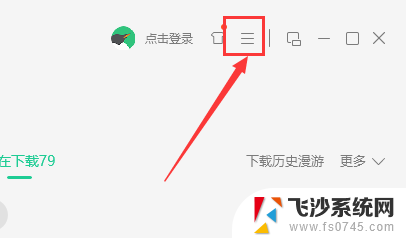
2.点击之后,在弹出的窗口中,因为我们需要将ogg转换成mp3,我们点击音频转码。
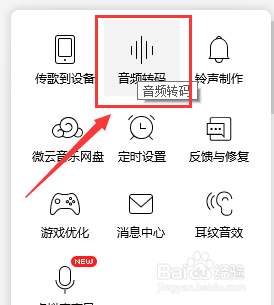
3.在之后跳出的窗口中,我们点击“添加歌曲”。将所需要转化成mp3的ogg音频添加进入,进入在下方“转换为”处选择“MP3”,然后点击开始转换即可将ogg文件转换成mp3文件。
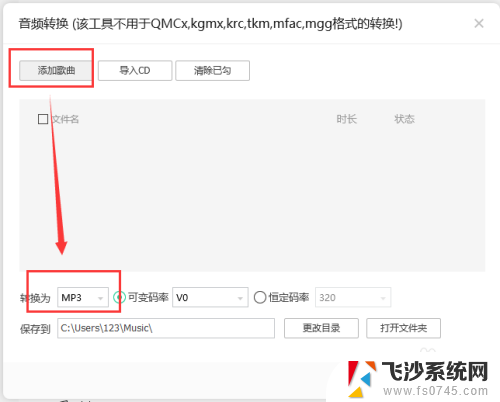
以上就是将ogg文件转换为mp3格式的全部内容,如果遇到这种情况,你可以根据以上步骤解决问题,非常简单且快速。
ogg文件怎么转换为mp3格式 ogg格式转mp3的方法相关教程
-
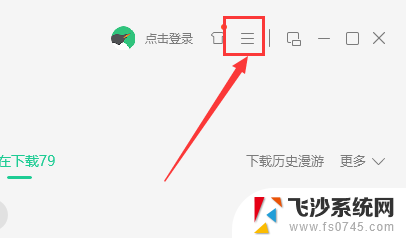 ogg格式文件转换mp3 免费ogg转mp3软件
ogg格式文件转换mp3 免费ogg转mp3软件2024-08-31
-
 如何修改文件类型为mp3 如何将电脑音频转换为MP3格式
如何修改文件类型为mp3 如何将电脑音频转换为MP3格式2024-03-03
-
 电脑下歌怎么转换成mp3格式 如何将电脑音乐格式转换为mp3
电脑下歌怎么转换成mp3格式 如何将电脑音乐格式转换为mp32024-04-13
-
 电脑下载音乐怎么转换成mp3格式 电脑歌曲格式转换
电脑下载音乐怎么转换成mp3格式 电脑歌曲格式转换2024-08-25
- 电脑音频如何转换成mp3格式 如何将电脑中的歌曲转成mp3格式
- 电脑音频文件怎么转换成mp3格式 如何将电脑中的歌曲转为mp3
- 怎样更改文件类型为mp3 电脑歌曲格式转换
- 怎么修改文件类型为mp3 如何把电脑里的歌曲转换成mp3格式
- zip文件怎么转换其他格式 压缩文件格式转换工具
- csv格式文件怎么转换成excel csv文件如何转换为Excel文件
- 电脑如何硬盘分区合并 电脑硬盘分区合并注意事项
- 连接网络但是无法上网咋回事 电脑显示网络连接成功但无法上网
- 苹果笔记本装windows后如何切换 苹果笔记本装了双系统怎么切换到Windows
- 电脑输入法找不到 电脑输入法图标不见了如何处理
- 怎么卸载不用的软件 电脑上多余软件的删除方法
- 微信语音没声音麦克风也打开了 微信语音播放没有声音怎么办
电脑教程推荐
- 1 如何屏蔽edge浏览器 Windows 10 如何禁用Microsoft Edge
- 2 如何调整微信声音大小 怎样调节微信提示音大小
- 3 怎样让笔记本风扇声音变小 如何减少笔记本风扇的噪音
- 4 word中的箭头符号怎么打 在Word中怎么输入箭头图标
- 5 笔记本电脑调节亮度不起作用了怎么回事? 笔记本电脑键盘亮度调节键失灵
- 6 笔记本关掉触摸板快捷键 笔记本触摸板关闭方法
- 7 word文档选项打勾方框怎么添加 Word中怎样插入一个可勾选的方框
- 8 宽带已经连接上但是无法上网 电脑显示网络连接成功但无法上网怎么解决
- 9 iphone怎么用数据线传输文件到电脑 iPhone 数据线 如何传输文件
- 10 电脑蓝屏0*000000f4 电脑蓝屏代码0X000000f4解决方法